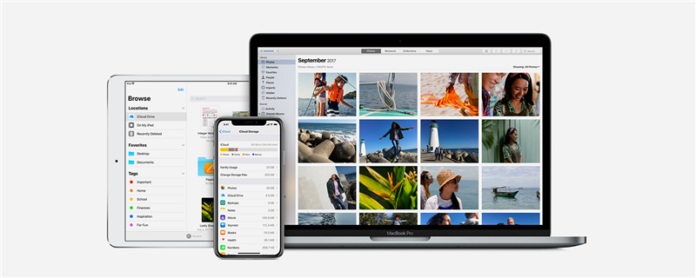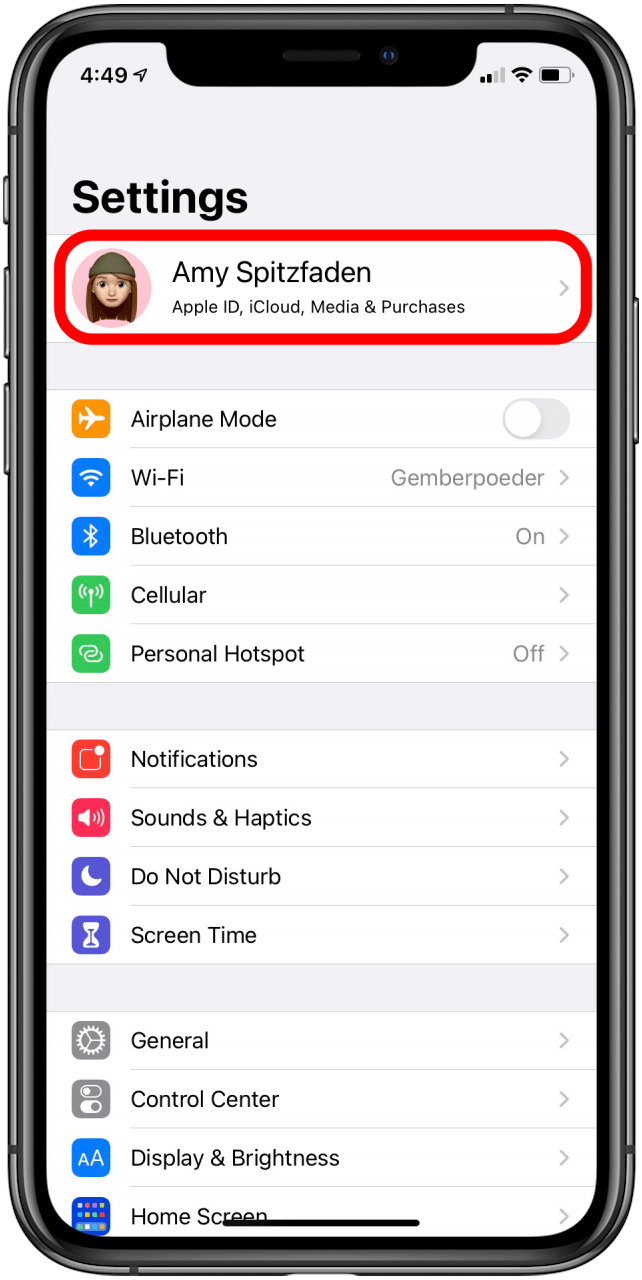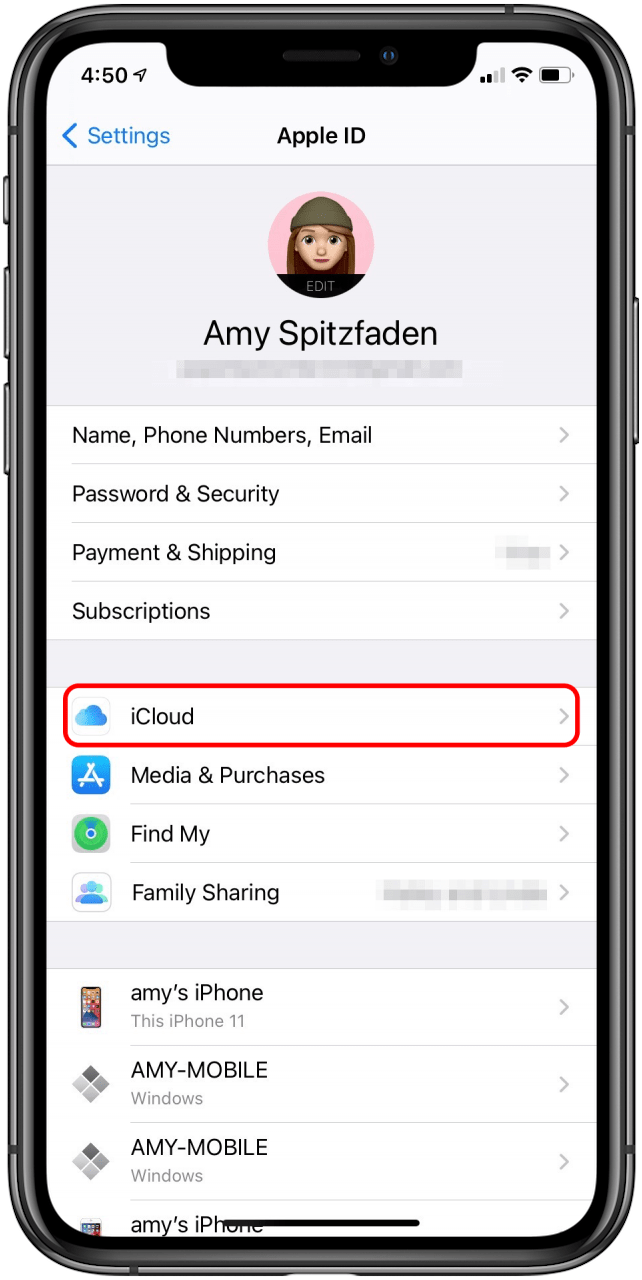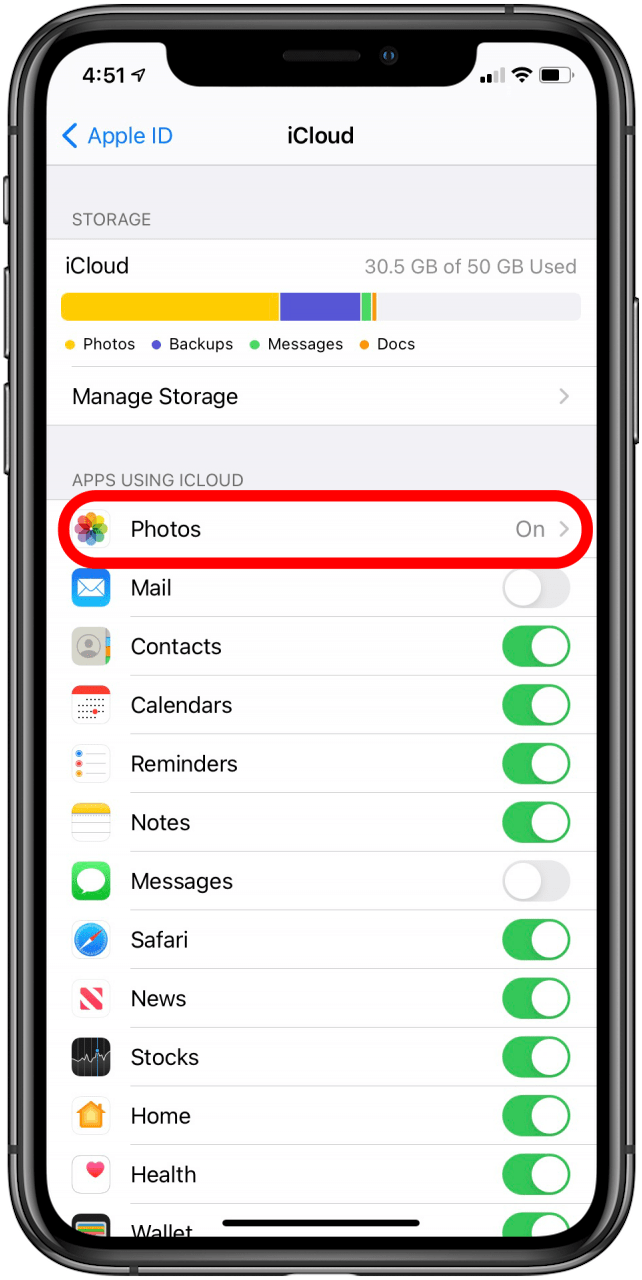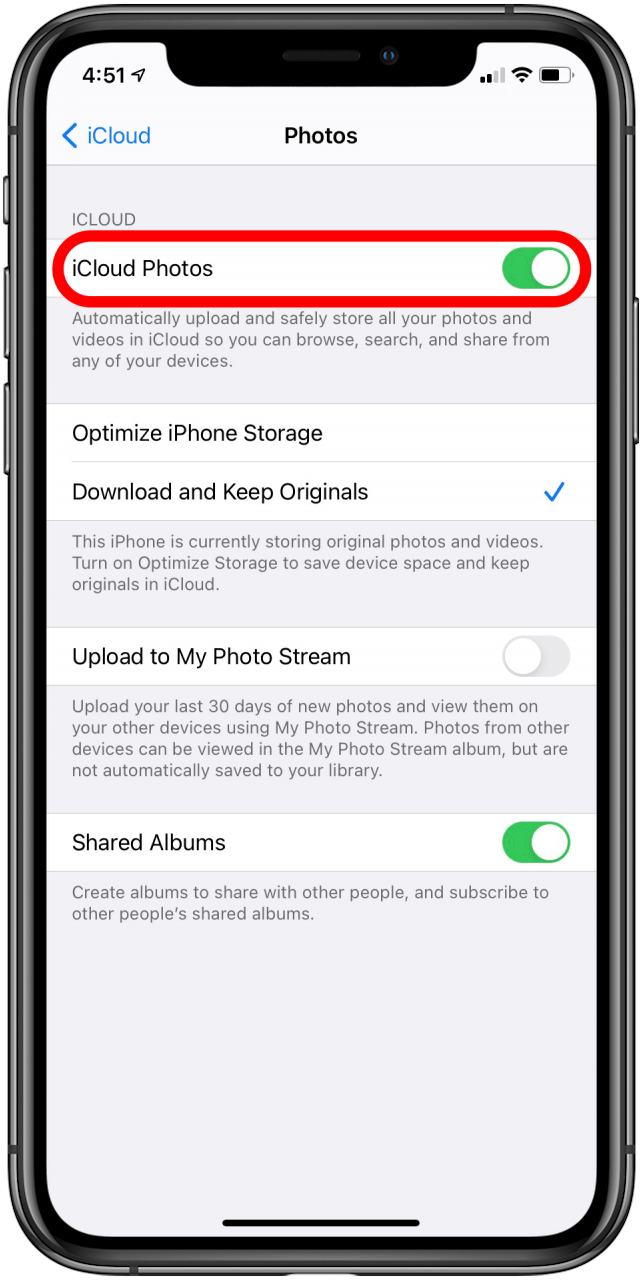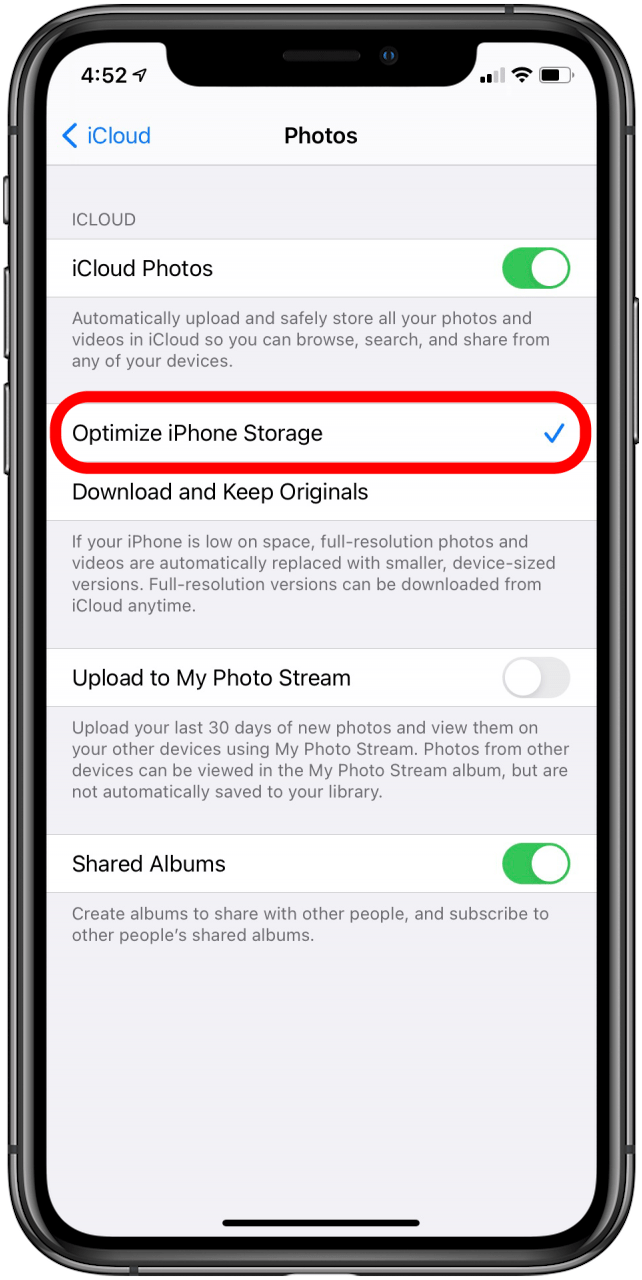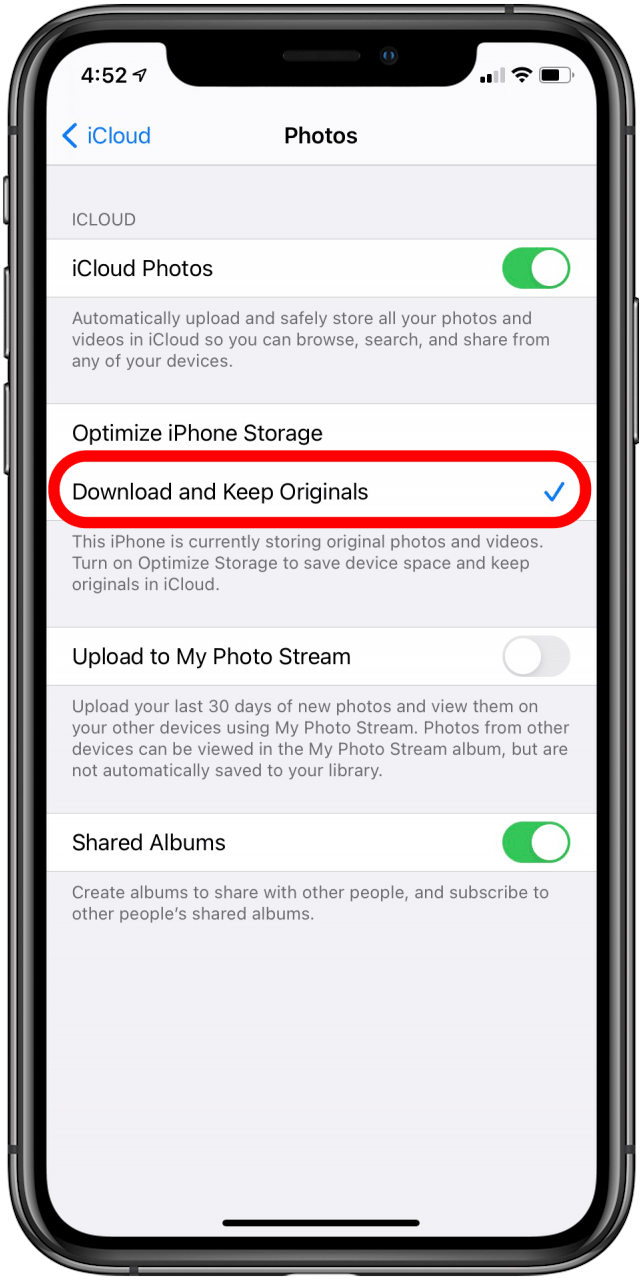Voici comment optimiser le stockage de l’iPhone avec iCloud. Toutes vos photos et vidéos peuvent être stockées dans la bibliothèque photo iCloud plutôt que d’être liées à un appareil particulier, ce qui les rend à la disposition de quel appareil que vous utilisez et empêchent leur perte si quelque chose devait arriver à votre iPhone. Tout changement que vous apportez en photo ou vidéo sur un appareil est transporté aux autres. Commençons à apprendre à accéder et à sauvegarder des photos à iCloud, et optimiser le stockage de photos sur votre iPhone.
Comment activer la bibliothèque photo iCloud et optimiser le stockage photo sur iPhone
Pour activer la bibliothèque photo iCloud sur votre iPhone, iPad ou iPod Touch, vous devrez vous assurer que votre logiciel est mis à jour vers iOS 10.1 ou version ultérieure. Si vous activez la bibliothèque photo iCloud, vous pouvez choisir de stocker uniquement des versions optimisées de vos photos et vidéos sur votre iPhone ou iPad. Les versions pleine résolution sont conservées dans le nuage. J’adore la sécurité de savoir que mes photos iCloud sont sûres même si quelque chose devait arriver à mon iPhone, et comment mon iCloud me permet de libérer de l’espace sur mes appareils. Cette fonctionnalité peut vous sauver des gigaoctets d’espace de stockage sur votre iPhone, et chaque fois que vous le souhaitez, vous pouvez télécharger la version en pleine résolution. Pour d’autres tutoriels iCloud, consultez notre Astuce du jour . Pour activer la bibliothèque photo iCloud et optimiser le stockage de photos sur votre iPhone:
- Ouvrez l’application Paramètres .
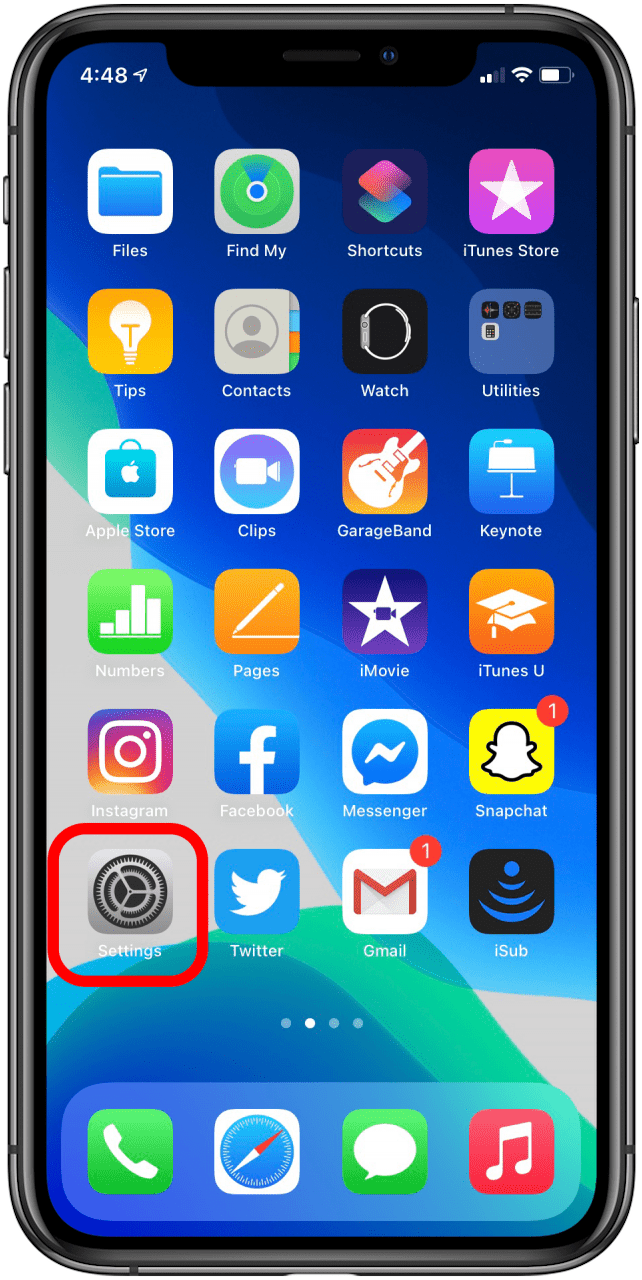
- Appuyez votre nom en haut de la page.

- Tapez iCloud .

- Appuyez photos .

- Basculez sur iCloud Photos et, si vous êtes connecté à un réseau Wi-Fi, votre appareil commencera immédiatement le processus de téléchargement et de stockage de toute votre bibliothèque photo et vidéo.

- Si vous souhaitez plus d’espace de stockage sur votre iPhone, appuyez optimiser le stockage de l’iPhone ; Ce paramètre permet à la bibliothèque photo iCloud gérer automatiquement la taille de la bibliothèque photo sur votre appareil en stockant des versions plus petites de vos photos sur l’appareil et une taille complète dans iCloud.

- Si vous décidez que vous souhaitez avoir les versions complètes de toutes les photos et vidéos sur votre appareil, sélectionnez simplement Télécharger et garder Originals .

Bien sûr, le stockage de vos photos dans iCloud peut vous obliger à payer plus d’espace de stockage iCloud . Les 5 premiers Go sont gratuits; Vous pouvez passer à 50 Go pour 0,99 $ par mois, 200 Go pour 2,99 $ par mois et 2 To pour 9,99 $ par mois. Vous pouvez également enregistrer vos anciennes photos imprimées sur iCloud! Apprenez comment scanner vos photos en utilisant uniquement votre iPhone pour commencer. Vous pouvez également considérer stockage de vos photos et autres contenus sur un disque dur externe . Enfin, si vous ressentez un Photos pas Téléchargement sur les problèmes iCloud, lisez ce guide de dépannage .